Última actualización: 26 de abril de 2024
Windows Instalar módulo de trabajador es un módulo que es parte del paquete Windows 10 permitiendo la actualización en tiempo real del sistema operativo. Le permite actualizar, modificar o desinstalar programas y funciones de Windows 10.
Este programa puede aparecer en la lista de tareas bajo el nombre del proceso. Windows Trabajador del instalador del módulo y corresponde al programa. TiWorker.exe.
Problemas con Windows trabajador instalador del módulo
Puede suceder que este programa utilice una gran parte del CPU (más del 50%) haciendo elcomputadora muy lenta y dando la impresión de una fuerte inestabilidad. Este fenómeno ocurre cuando Windows 10 Acabo de descargar actualizaciones (generalmente una vez al mes).
Normalmente, tan pronto como se descargan las actualizaciones, el uso de la CPU vuelve a la normalidad. Sin embargo, puede suceder que este proceso permanezca en un alto nivel de actividad, incluso después de que las actualizaciones se hayan descargado e incorporado al sistema. Windows 10.
Arreglar el problema persiste Windows trabajador instalador del módulo
En ningún caso se debe desactivar el proceso. Windows trabajador instalador del módulo: esto perturbaría gravemente el funcionamiento de Windows.
Microsoft ofrece seguir los siguientes pasos para resolver el problema.
A. Abra un símbolo del sistema en modo Administrador.
Consulte las 4 operaciones en la siguiente pantalla para abrir una ventana de comando en modo Administrador.
- Haga clic en el icono Windows abajo a la izquierda de la pantalla
- Escribe "cmd" en tu teclado
- Haga clic derecho en la línea [Símbolo del sistema]
- Elija [Ejecutar como administrador]

B. Analizar el estado de los archivos del sistema Windows 10
Una vez que la ventana de comandos del administrador esté abierta, escriba el siguiente comando:
La operación dura entre 10 minutos y 30 minutos (dependiendo de la detección de problemas (o no) y permite la salud del Windows 10 sin realizar ninguna modificación.
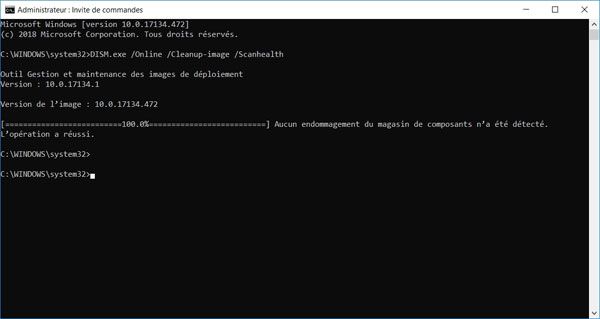
Si la operación de escaneo no detecta ningún problema, proceda directamente al escaneo del sistema (en el punto D).
C. Reparación del sistema Windows 10
Aún en la misma ventana de comandos, ejecute el siguiente comando:
Operación que puede llevar de nuevo varias decenas de minutos.
D. Escaneo del sistema
Aún en la ventana de comandos del administrador, ejecute el comando:
Esta operación escaneará el sistema y, si es necesario, realizará las operaciones necesarias con calma. Esta operación también puede llevar algo de tiempo.

Después de todas estas operaciones, se recomienda reiniciar la computadora para corregir el problema. Windows trabajador de instalación de módulos.





1 Pregunta / Respuesta